<Précédent | Table des matières | Suivant>
Lorsqu'un shell de connexion se ferme, bash lit et exécute les commandes du fichier ~ / .bash_logout, s'il existe. Cette procédure est expliquée en détail dans le vous connecter et bash pages de manuel.
7.2.3. Un ensemble typique de fichiers d'installation
7.2.3.1. /etc/exemple de profil
Regardons certains de ces fichiers de configuration. D'abord / etc / profile est lu, dans lequel des variables importantes telles que
PATH, USER et HOSTNAME sont définis :
debby :~> chat /etc/profil
# /etc/profil
# Environnement à l'échelle du système et programmes de démarrage, pour la configuration de la connexion
# Les fonctions et les alias vont dans /etc/bashrc
# Manipulation de chemin
si [ `id -u` = 0 ] && ! echo $CHEMIN | /bin/grep -q "/sbin" ; alors CHEMIN=/sbin:$CHEMIN
fi
si [ `id -u` = 0 ] && ! echo $CHEMIN | /bin/grep -q "/usr/sbin" ; puis CHEMIN=/usr/sbin:$CHEMIN
fi
si [ `id -u` = 0 ] && ! echo $CHEMIN | /bin/grep -q "/usr/local/sbin" puis
CHEMIN=/usr/local/sbin:$CHEMIN
fi
si ! echo $CHEMIN | /bin/grep -q "/usr/X11R6/bin" ; puis CHEMIN="$CHEMIN:/usr/X11R6/bin"
fi
debby :~> chat /etc/profil
# /etc/profil
# Environnement à l'échelle du système et programmes de démarrage, pour la configuration de la connexion
# Les fonctions et les alias vont dans /etc/bashrc
# Manipulation de chemin
si [ `id -u` = 0 ] && ! echo $CHEMIN | /bin/grep -q "/sbin" ; alors CHEMIN=/sbin:$CHEMIN
fi
si [ `id -u` = 0 ] && ! echo $CHEMIN | /bin/grep -q "/usr/sbin" ; puis CHEMIN=/usr/sbin:$CHEMIN
fi
si [ `id -u` = 0 ] && ! echo $CHEMIN | /bin/grep -q "/usr/local/sbin" puis
CHEMIN=/usr/local/sbin:$CHEMIN
fi
si ! echo $CHEMIN | /bin/grep -q "/usr/X11R6/bin" ; puis CHEMIN="$CHEMIN:/usr/X11R6/bin"
fi
Ces lignes vérifient le chemin à définir : si racine ouvre un shell (user ID 0), on vérifie que / sbin, / usr / sbin et
/usr/local/sbin sont dans le chemin. Sinon, ils sont ajoutés. Il est vérifié pour tous ceux qui
/usr/X11R6/bin est dans le chemin.
# Aucun fichier core par défaut ulimit -S -c 0 > /dev/null 2>&1
# Aucun fichier core par défaut ulimit -S -c 0 > /dev/null 2>&1
Toutes les ordures vont à / dev / null si l'utilisateur ne modifie pas ce paramètre.
USER=`id -un` LOGNAME=$USER
MAIL="/var/spool/mail/$USER"
HOSTNAME=`/bin/hostname` ISTSIZE=1000
USER=`id -un` LOGNAME=$USER
MAIL="/var/spool/mail/$USER"
HOSTNAME=`/bin/hostname` ISTSIZE=1000
Ici, les variables générales reçoivent leurs valeurs propres.
si [ -z "$ENTRÉE" -a ! -f "$HOME/.inputrc" ]; puis INPUTRC=/etc/inputrc
fi
si [ -z "$ENTRÉE" -a ! -f "$HOME/.inputrc" ]; puis INPUTRC=/etc/inputrc
fi
Si la variable ENTRÉE n'est pas défini, et il n'y a pas .inputrc dans le répertoire personnel de l'utilisateur, le fichier de contrôle d'entrée par défaut est chargé.
![]()
Exporter PATH UTILISATEUR NOM DU JOURNAL MAIL HOSTNAME TAILLE HIST ENTRÉE
Toutes les variables sont exportées, afin qu'elles soient disponibles pour d'autres programmes demandant des informations sur votre environnement.
![]()
7.2.3.2. Le répertoire profile.d
pour i dans /etc/profile.d/*.sh ; faire si [ -r $i ] ; alors
. $ je
fi fait unset i
pour i dans /etc/profile.d/*.sh ; faire si [ -r $i ] ; alors
. $ je
fi fait unset i
Tous les scripts shell lisibles du /etc/profil.d répertoire sont lus et exécutés. Ceux-ci font des choses comme permettre couleur-ls, alias vi à entrain, définir les paramètres régionaux, etc. La variable temporaire i est désactivé pour l'empêcher de perturber le comportement du shell par la suite.
![]()
7.2.3.3. exemple .bash_profile
Ensuite bash cherche un .bash_profile dans le répertoire personnel de l'utilisateur :
debby :~> chat .bash_profile
################################################## ###############
# #
# .bash_profile fichier #
# #
# Exécuté depuis le shell bash lorsque vous vous connectez. #
# #
################################################## ###############
source ~/.bashrc source ~/.bash_login
Ce fichier très simple demande à votre shell de lire d'abord ~ / .bashrc et alors ~ / .bash_login. Vous rencontrerez le source commande shell intégrée régulièrement lorsque vous travaillez dans un environnement shell : elle est utilisée pour appliquer les modifications de configuration à l'environnement actuel.
![]()
7.2.3.4. exemple .bash_login
Le manuel de formation ~ / .bash_login fichier définit la protection de fichier par défaut en définissant le umask valeur, voir Section 3.4.2.2. Les ~ / .bashrc est utilisé pour définir un tas d'alias et de fonctions spécifiques à l'utilisateur et des variables d'environnement personnel. Il lit d'abord / Etc / bashrc, qui décrit l'invite par défaut (PS1) et la valeur umask par défaut. Après cela, vous pouvez ajouter vos propres paramètres. Sinon ~ / .bashrc existe, / Etc / bashrc est lu par défaut.
![]()
7.2.3.5. /etc/bashrc exemple
Votre / Etc / bashrc le fichier peut ressembler à ceci :
debby :~> chat /etc/bashrc
# /etc/bashrc
# Fonctions et alias à l'échelle du système
# Les éléments d'environnement vont dans /etc/profile
# par défaut, nous voulons que cela soit défini.
debby :~> chat /etc/bashrc
# /etc/bashrc
# Fonctions et alias à l'échelle du système
# Les éléments d'environnement vont dans /etc/profile
# par défaut, nous voulons que cela soit défini.
# Même pour les shells non interactifs et sans connexion.
if [ `id -gn` = `id -un` -a `id -u` -gt 99 ]; puis umask 002
d'autre
masque 022
fi
# Même pour les shells non interactifs et sans connexion.
if [ `id -gn` = `id -un` -a `id -u` -gt 99 ]; puis umask 002
d'autre
masque 022
fi
Ces lignes définissent le umask valeur. Ensuite, selon le type de shell, l'invite est définie :
# Sommes-nous un shell interactif ? if [ "$PS1" ]; alors
if [ -x /usr/bin/tput ]; alors
if [ "x`tput kbs`" != "x" ]; alors
# Nous ne pouvons pas faire cela avec le terminal "stupide" stty effacer `tput kbs`
elif [ -x /usr/bin/wc ]; alors
if [ "`tput kbs|wc -c `" -gt 0 ] ; alors
# Nous ne pouvons pas faire cela avec le terminal "stupide" stty effacer `tput kbs`
être être
fi
cas $TERM dans
xterm*)
if [ -e /etc/sysconfig/bash-prompt-xterm ] ; puis PROMPT_COMMAND=/etc/sysconfig/bash-prompt-xterm
d'autre
PROMPT_COMMAND='echo -ne "\033]0;${USER}@${HOSTNAME%%.*}:\
${PWD/$HOME/~}\007"'
fi
;;
*)
[ -e /etc/sysconfig/bash-prompt-default ] && PROMPT_COMMAND=\
/etc/sysconfig/bash-prompt-default
;;
Esac
[ "$PS1" = "\\s-\\v\\\$ " ] && PS1="[\u@\h \W]\\$ "
if [ "x$SHLVL" != "x1" ]; then # Nous ne sommes pas un shell de connexion pour i dans /etc/profile.d/*.sh ; faire
si [ -x $i ] ; alors
. $ je
fi
fait
fi
fi
# Sommes-nous un shell interactif ? if [ "$PS1" ]; alors
if [ -x /usr/bin/tput ]; alors
if [ "x`tput kbs`" != "x" ]; alors
# Nous ne pouvons pas faire cela avec le terminal "stupide" stty effacer `tput kbs`
elif [ -x /usr/bin/wc ]; alors
if [ "`tput kbs|wc -c `" -gt 0 ] ; alors
# Nous ne pouvons pas faire cela avec le terminal "stupide" stty effacer `tput kbs`
être être
fi
cas $TERM dans
xterm*)
if [ -e /etc/sysconfig/bash-prompt-xterm ] ; puis PROMPT_COMMAND=/etc/sysconfig/bash-prompt-xterm
d'autre
PROMPT_COMMAND='echo -ne "\033]0;${USER}@${HOSTNAME%%.*}:\
${PWD/$HOME/~}\007"'
fi
;;
*)
[ -e /etc/sysconfig/bash-prompt-default ] && PROMPT_COMMAND=\
/etc/sysconfig/bash-prompt-default
;;
Esac
[ "$PS1" = "\\s-\\v\\\$ " ] && PS1="[\u@\h \W]\\$ "
if [ "x$SHLVL" != "x1" ]; then # Nous ne sommes pas un shell de connexion pour i dans /etc/profile.d/*.sh ; faire
si [ -x $i ] ; alors
. $ je
fi
fait
fi
fi
![]()
7.2.3.6. exemple .bash_logout
Lors de la déconnexion, les commandes de ~ / .bash_logout sont exécutées, ce qui peut par exemple effacer le terminal, de sorte que vous ayez une fenêtre propre lors de la déconnexion d'une session à distance, ou en quittant la console système :
debby :~> chat .bash_logout
# ~/.bash_logout
clair
debby :~> chat .bash_logout
# ~/.bash_logout
clair
Examinons de plus près le fonctionnement de ces scripts dans la section suivante. Garder info bash à proximité.
![]()


 Documentation
Documentation